利用素材的组合让时尚美女人像变成恐怖丧尸 PS恐怖人像合成教程
爱尚学 人气:0PS恐怖人像合成教程:利用素材的组合让时尚美女人像变成恐怖丧尸。本教程的知识重点非常简单就是对一些素材的组合,及图层模式的运用。
效果图:

素材图:




打开素材0美女图片

使用钢笔工具将人物的眼睛抠出,建立选区,CTRL+J复制出眼睛
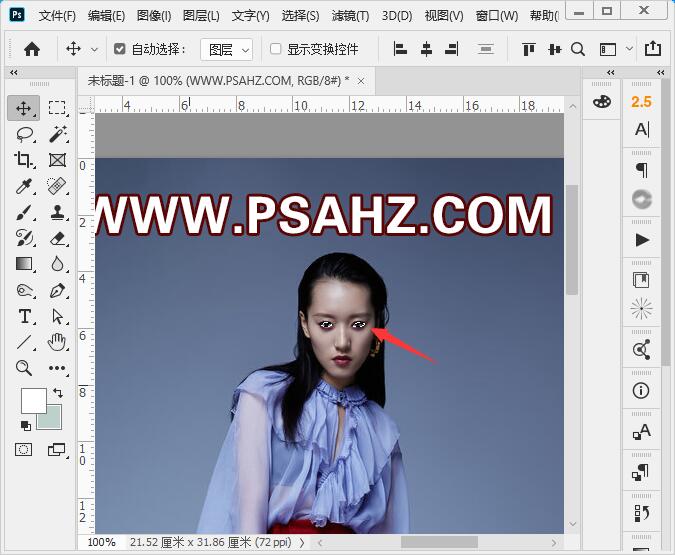
给眼睛做一个色彩平衡剪切调色图层,调整中间调参数如图,在蒙版区将眼球用黑色画笔擦一下
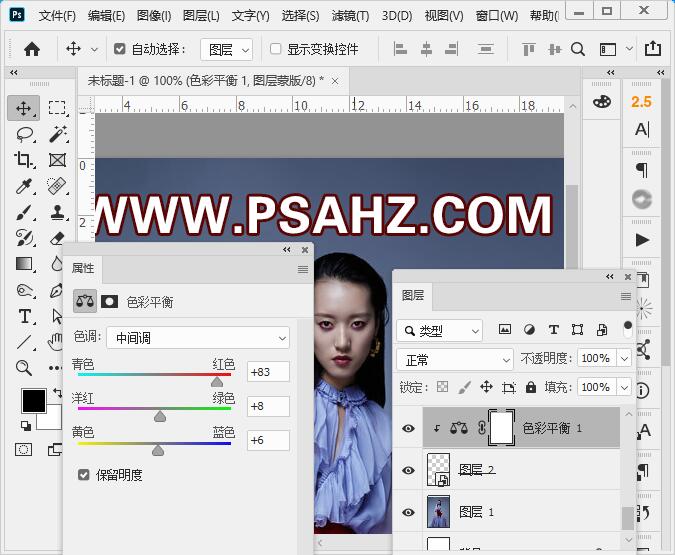
继续新建一个剪切图层,颜色#bdd0cc,使用画笔在眼珠上绘制

将素材01上的伤口抠出放置如图人物额头的位置

CTRL+J复制伤口,放置两只手如图的位置
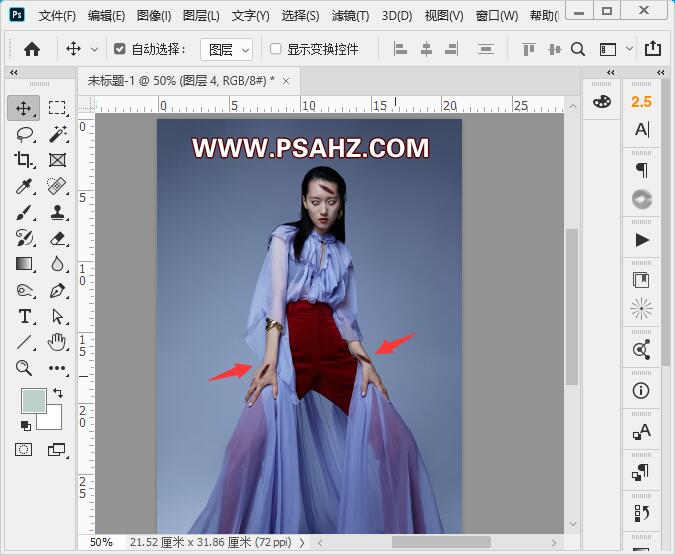
将素材03人物上的血泪抠下来放到场景人物的其中一只眼,添加蒙版进行修饰,将图层的混合模式设置为正片叠底
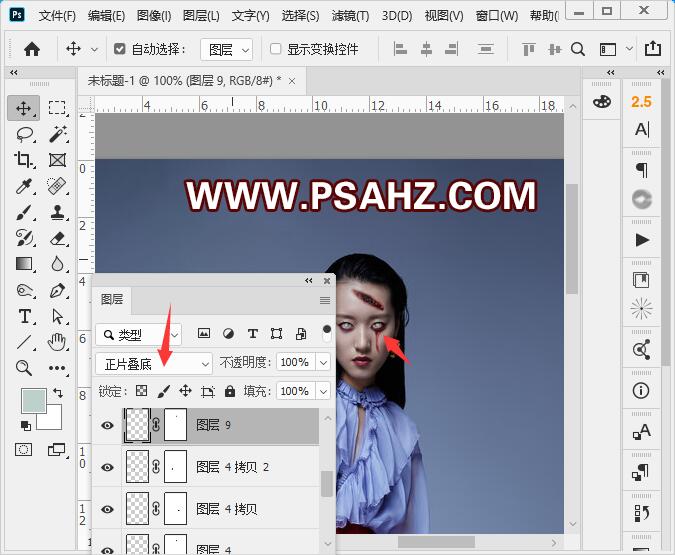
打开素材02勾选合适的素材放置脖子的位置,添加蒙版修饰,将图层的混合模式设置为叠加

将一大片血渍抠出放置在前胸的位置,缩放合适大小,将图层的混合模式设置为正片叠底

CTRL+J复制一个放到腿的位置,降低不透明度47%

再抠取另外一个血渍,重叠于腿的位置,将图层的混合模式设置为正片叠底

新建一个颜色查找调色图层,选择一个自己喜欢的风格,参数如图
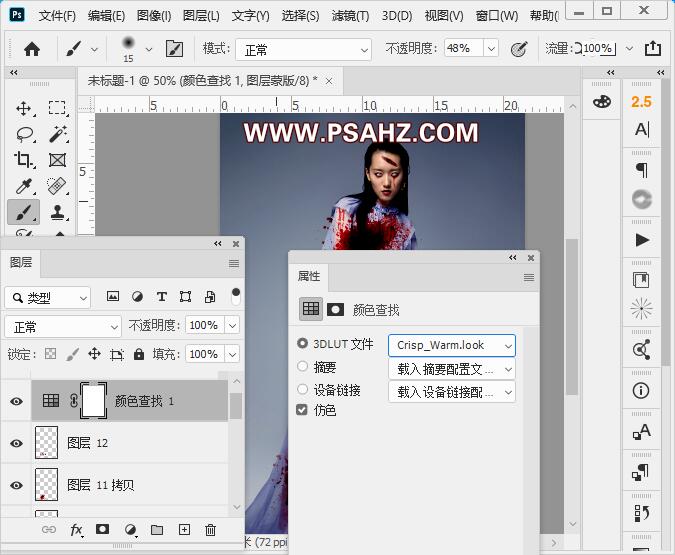
最后完成效果如图:

加载全部内容